随着科技的不断进步,苹果电脑系统也在不断地进行更新以提供更好的用户体验和安全性。但是,许多用户在进行系统更新时可能会遇到一些问题,例如网络连接问题、更...
2025-05-12 6 苹果电脑
随着苹果电脑在全球范围内的普及,越来越多的用户开始转投macOS怀抱,然而对于中文用户来说,五笔输入法是日常高效录入汉字的重要工具。在本文中,我们将详细介绍如何在苹果电脑上添加五笔输入法,并提供详细的切换方法,让你能够快速适应并在macOS系统中流畅使用五笔输入。
步骤一:打开系统偏好设置
首先进入你的Mac系统,点击屏幕左上角的苹果菜单,选择“系统偏好设置”。这个步骤是macOS系统中进行各种系统设置的入口。
步骤二:访问键盘设置
在系统偏好设置窗口中,找到并点击“键盘”图标,打开键盘偏好设置界面。这里可以对键盘的诸多功能进行定制和调整。
步骤三:进入输入源选项
在键盘偏好设置中,切换到“输入源”标签页。在此页面,你可以看到当前已添加的输入法,以及添加新输入法的选项。
步骤四:添加五笔输入法
点击左下角的“+”按钮以添加新的输入法。随后,系统会弹出一个包含多种语言和输入法的列表。滚动列表找到“中文”分类,然后从中选择“五笔”输入法。
步骤五:确认并完成添加
选中“五笔”后点击“添加”,输入源列表中就会出现五笔输入法。此时,你已经成功将五笔输入法添加到你的Mac电脑中。

步骤一:打开输入法菜单
添加完五笔输入法之后,你可以在屏幕右上角的菜单栏中找到一个名为“地球仪”或“输入法”图标的按钮。点击它会弹出当前所有激活的输入法选项。
步骤二:选择五笔输入法
在弹出的输入法列表中,找到并点击“五笔”选项。这时,你就可以使用五笔输入法进行汉字的录入了。
步骤三:快速切换输入法
如果你还需要使用其他输入法,无需重复进入系统偏好设置,直接在输入法菜单中选择即可。Mac系统支持快捷键切换输入法,在“控制台”中的“键盘”偏好设置里,可以设置自定义的切换快捷键。

如何卸载不需要的输入法?
若想卸载不再使用的输入法,可以在“输入源”标签页中选中输入法,然后点击左下角的“-”按钮进行删除。
五笔输入法的使用技巧
熟记五笔字根:五笔输入法的高效录入依赖于字根的记忆。通过熟记字根,可以实现更快速地编码和输入。
使用简码输入:五笔输入法支持简码输入,即输入字根后直接敲空格键即可。掌握简码可以极大提高录入速度。
调整输入偏好:在“键盘”偏好设置中可以调整输入方式、预测功能和候选词显示数量等,以符合个人的输入习惯。
多语言环境下的输入法切换
在多语言环境中,Mac允许用户为不同的语言设置不同的快捷键组合,以便在不同的输入需求间快速切换。
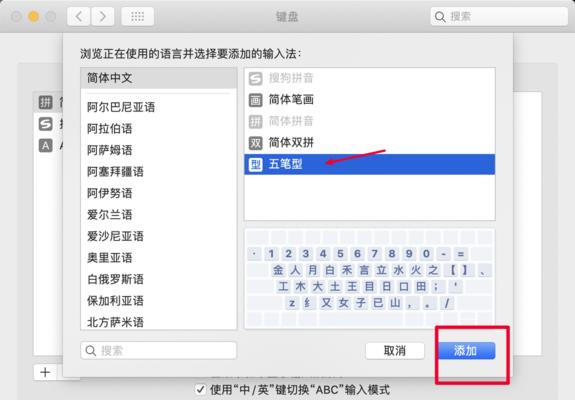
通过以上步骤,你可以在苹果电脑上轻松添加并使用五笔输入法,享受高效、准确的中文录入体验。无论是写作、编程还是日常沟通,五笔输入法都能成为你得力的助手。综合以上内容,希望每一位Mac用户都能在使用五笔输入法的过程中,体会到更加便捷和高效的输入快感。
标签: 苹果电脑
版权声明:本文内容由互联网用户自发贡献,该文观点仅代表作者本人。本站仅提供信息存储空间服务,不拥有所有权,不承担相关法律责任。如发现本站有涉嫌抄袭侵权/违法违规的内容, 请发送邮件至 3561739510@qq.com 举报,一经查实,本站将立刻删除。
相关文章
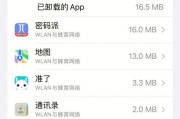
随着科技的不断进步,苹果电脑系统也在不断地进行更新以提供更好的用户体验和安全性。但是,许多用户在进行系统更新时可能会遇到一些问题,例如网络连接问题、更...
2025-05-12 6 苹果电脑

对于广大苹果电脑用户来说,了解如何正确使用雷电四端口进行开机是十分必要的。雷电四端口以其高速传输和多功能性著称,而正确掌握使用方法可以避免对设备造成不...
2025-05-11 6 苹果电脑
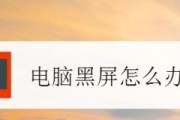
苹果电脑是一款性能稳定的电脑,但有时候在开机时可能会遇到黑屏的问题。本文将介绍如何解决苹果电脑开机黑屏的问题,包括一键恢复系统和排除硬件故障的方法。...
2024-07-13 77 苹果电脑

当我们的苹果电脑不小心进了水,我们首先要冷静下来,采取正确的应对措施,以避免进一步损坏设备或丢失重要数据。本文将为大家提供一份详细的急救指南,教你如何...
2024-07-11 71 苹果电脑
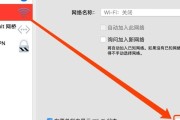
苹果电脑是一款高性能的电脑品牌,然而,在使用过程中我们可能会遇到一些问题,比如忘记了登录密码。这时,我们需要采取一些措施来解决这个问题,以便能够正常使...
2024-07-06 72 苹果电脑
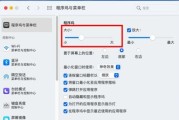
备受用户喜爱、稳定的计算机产品,苹果电脑作为一款高性能。有时候我们可能会遇到一个让人烦恼的问题——无法在苹果电脑上打字,然而。这个问题会严重影响我们的...
2024-05-24 82 苹果电脑